Hoe Gmail-achtige conversatieweergave in Thunderbird in te schakelen
Als u de webinterface van Gmail gebruikt, is dat waarschijnlijk het gevalgebruikt om gesprekken te bekijken. Toen ik de Thunderbird voor e-mailclient probeerde, merkte ik dat dit de enige functie was waar ik niet zonder kon. Ik ben niet de enige die zich zo voelt, een groovy ontwikkelaar - Jonathan Protzenko heeft een add-on gemaakt om hetzelfde type functionaliteit te bieden.
Als je niet zeker weet wat de gespreksweergave is,kijk naar dit knipsel van Gmail. Hoewel elke e-mail afzonderlijk is en op een ander tijdstip is verzonden, groepeert Gmail ze automatisch in één thread. Hierdoor kun je eenvoudig gesprekken bijhouden. De add-on Thunderbird Conversation bootst dit gedrag na voor Mozilla Thunderbird.

Stel gespreksweergave in
Open Thunderbird en klik op Tools >> Add-ons menu optie.
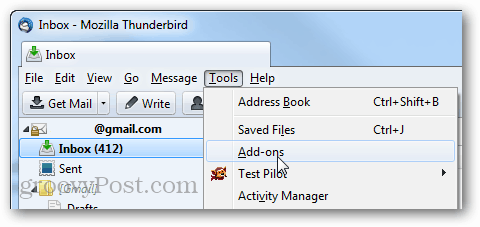
Rechtsboven in de add-onbeheerder, type: gesprekken. Het eerste resultaat zou Thunderbird Conversations moeten zijn. Klik op Installeren.
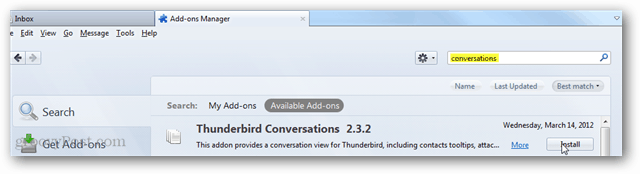
U moet Thunderbird opnieuw opstarten om de installatie te voltooien.

Nadat Thunderbird opnieuw is opgestart, Thunderbirdgesprekken brengt een Setup Assistant naar voren. U kunt wijzigingen meteen toepassen of herzien. Ik raad aan om het gewoon op de standaardwaarden te laten staan. Het kan even duren voordat de add-on is geconfigureerd, maar als het klaar is, kunt u aan de slag.
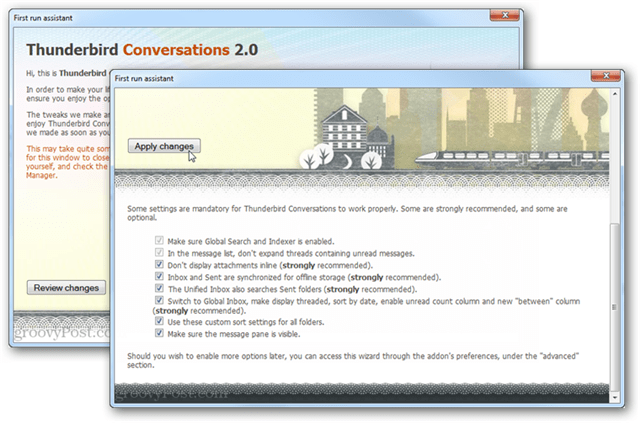
Nu kunt u genieten van gespreksweergaven met threads en een algehele verbeterde en georganiseerde mapervaring.
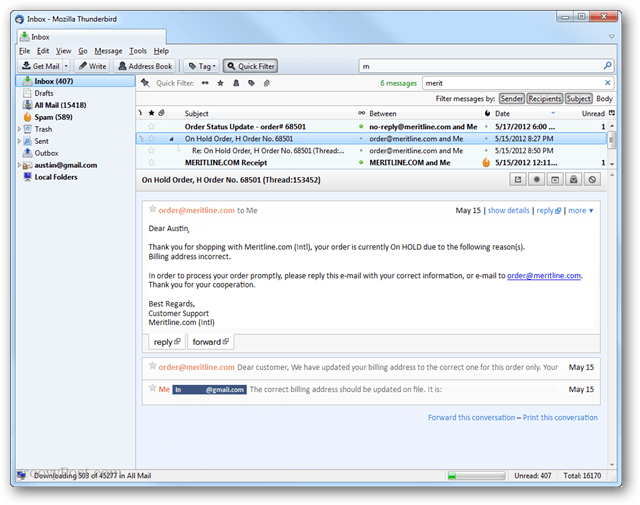









![Toestaan dat Thunderbird 3 afbeeldingen automatisch weergeeft [How-To]](/images/geek-stuff/allow-thunderbird-3-to-display-images-automatically-how-to.png)
laat een reactie achter